Kā izveidot Facebook lapu uzņēmējdarbībai: sociālo mediju eksaminētājs
Facebook / / September 26, 2020
 Vai jūs interesē izveidot sava uzņēmuma Facebook lapu?
Vai jūs interesē izveidot sava uzņēmuma Facebook lapu?
Vai nezināt, ar ko sākt?
Varbūt esat par to domājis, bet nepaguvāt izvēlēties kategoriju vai izveidot vāka fotoattēlu. Ja apsverat iespēju izveidot Facebook lapu vai esat sākuši procesu, bet nekad neesat pabeidzis, šis raksts ir domāts jums.
Šajā rakstā jūs uzzināsiet, kā to izdarīt izveidojiet Facebook lapu savam biznesam un ne tikai.
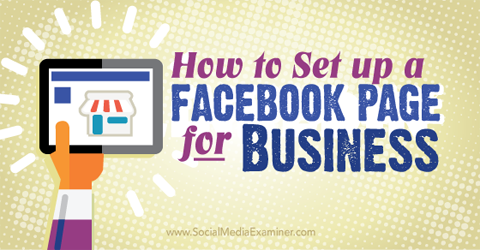
Klausieties šo rakstu:
Kur abonēt: Apple Podcast | Google Podcasts | Spotify | RSS
Ritiniet līdz raksta beigām, lai atrastu saites uz svarīgiem resursiem, kas minēti šajā epizodē.
# 1: izvēlieties lapas kategoriju
Iestatot savu Facebook lapu, jūs ievadāt savas lapas nosaukumu un izvēlaties kādu no sešām galveno lapu kategorijām (kurām visām ir savas apakškategorijas).
Izvēlētā kategorija ļauj jums izmantot īpašas funkcijas, kā parādīts šajā noderīgajā diagrammā Facebook palīdzības centrs.
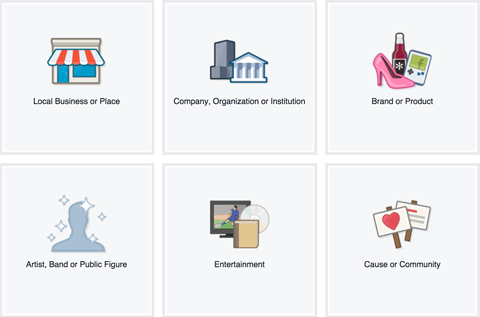
Papildus funkcijām, kuras vēlaties izmantot savā lapā, tālāk ir sniegta papildu informācija, kas palīdzēs jums izvēlēties pareizo Facebook lapas veidu. Pārliecinies, ka tu
Ņemiet vērā, ka varat mainīt savas lapas kategoriju neierobežotu reižu skaitu. Vienīgās sekas ir tas, ka, mainot kategoriju Vietējais bizness vai Vieta, jūs zaudēsiet atsauksmes, karti un reģistrācijas.
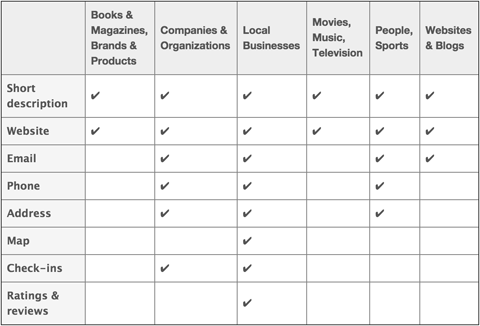
Vietējais bizness vai vieta
Izvēlieties kategoriju Vietējais bizness vai Vieta, ja jums ir fiziska adrese, kur klienti veic darījumus ar jums, vai kas norāda fizisko teritoriju, kurā piedāvājat savus pakalpojumus.. Šī ir arī laba iespēja, ja vēlaties ļaut cilvēkiem reģistrēties jūsu atrašanās vietā vai pārskatīt jūsu uzņēmumu Facebook.
Uzņēmums, organizācija vai iestāde
Izvēlieties kategoriju Uzņēmums, Organizācija vai Iestāde, ja jūsu lapā tiek attēlota entītija, kas nav atkarīga no atrašanās vietas, piemēram, Dell, NASA vai Fīniksas universitāte. Šī kategorija ir laba izvēle arī vietējiem uzņēmumiem vai vietām, kas vēlas norādīt adresi un atļaut reģistrēties, taču nevēlas, lai klienti atstāj atsauksmes.
Zīmols vai produkts
Izvēlieties Zīmols vai Produkts, ja jūsu lapa parāda kaut ko tādu, ko pārdod dažādi mazumtirgotāji. Tā ir laba iespēja, ja nav jānorāda fiziskā adrese.
Mākslinieks, grupa vai sabiedrisks darbinieks
Izvēlieties Mākslinieks, grupa vai sabiedriskā figūra, ja jūsu lapa pārstāv kādu personu, piemēram, politiķi vai slavenību (reālu vai izdomātu). Šī ir arī laba iespēja, ja vēlaties sevi tirgot atsevišķi no sava Facebook personīgā profila.
Izklaide
Izvēlieties Izklaide, ja jūsu lapa ir saistīta ar grāmatām, žurnāliem, filmām, mūziku vai sportu, bet ne ar atsevišķām personām. Tā ir arī laba iespēja, ja jums nav jānorāda fiziskā adrese ar savu lapu.
Cēlonis vai kopiena
Ja jūsu lapa neatbilst nevienai no iepriekš minētajām galvenajām kategorijām (un apakškategorijām), kā lapas galveno kategoriju izvēlieties Iemesls vai Kopiena. Tomēr vispirms pārbaudiet iepriekš minētās iespējas, lai pārliecinātos, ka jūsu lapa labāk neatbilst citai kategorijai.
Joprojām nedaudz sajaukt lapu kategorijas? Šeit ir piemērs tam, kā atpazīts vārds tos lieto. Microsoft ir galvenā Facebook lapa kategorijā Uzņēmums, Organizācija vai Iestāde. Viņiem ir lapas katrai atsevišķai Microsoft veikala atrašanās vietai kategorijā Vietējais bizness vai Vieta. Viņiem ir arī lapas tādiem priekšmetiem kā Microsoft Lumia kategorijā Zīmols vai Produkts.
# 2: pievienojiet uzņēmuma informāciju
Ja pirmo reizi izveidojat Facebook lapu, jūs aizvedīs vednis, lai aizpildītu jūsu informāciju.
Ja savai lapai atlasījāt kategoriju Vietējais bizness vai Vieta, varat pievienojiet detalizētu informāciju par kategorijām, aprakstu, vietni un pielāgotu tīmekļa lapu savai lapai. Jums arī ir apstipriniet, ka tā ir reāla iestāde un vai esat pilnvarots izveidot tai lapu.
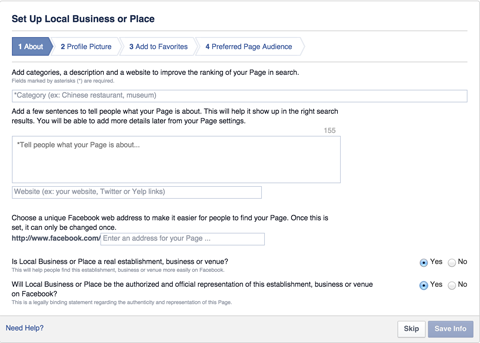
Pēc šīs informācijas ievadīšanas jums tiks lūgts augšupielādējiet sava profila fotoattēlu (180 x 180 pikseļi) un pievienojiet jauno lapu saviem izlasei lai piekļūtu tam no kreisās sānjoslas, kad esat pieteicies. Jums arī vajag norādiet vēlamo lapas auditoriju tāpēc Facebook zina, kam vajadzētu redzēt jūsu lapu.
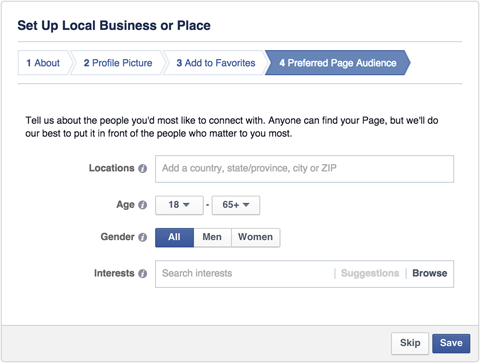
Vednis citām Facebook kategoriju lapām ir līdzīgs. Piemēram, lapām, kas izveidotas kā Uzņēmums, Organizācija vai Iestāde, tiek prasīts tikai apraksts un saite uz vietni. Tas pats attiecas uz zīmola vai produkta lapām; Mākslinieks, grupa vai sabiedrisks darbinieks; Izklaide; un cēloņi vai kopienas kategorijas.
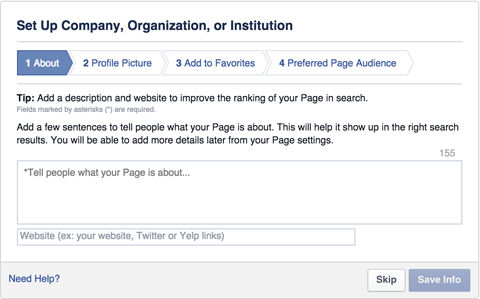
Turpmāk vednis lūdz augšupielādēt sava profila fotoattēlu, pievienot lapu iecienītākajām vietām un konfigurēt vēlamo auditoriju.
# 3: Rediģējiet lapas iestatījumus
Kad esat pabeidzis vedni, jūs tiksiet novirzīts uz savu Facebook lapu. Papildus informācijai, kuru norādījāt vednī, jūsu lapa būs tukša čaula, kas izskatās šādi:
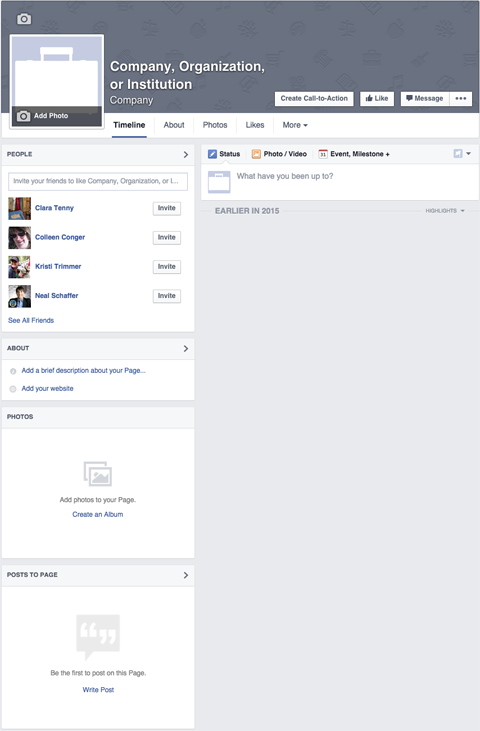
Jūsu lapa šajā posmā tiek automātiski publicēta un atrodama Facebook. Ja Tu gribi turiet to privātu, līdz tas ir pabeigts, dodieties uz savas lapas iestatījumiem (lapas augšējā labajā stūrī) un mainiet opciju Lapas redzamība uz nepublicētu.
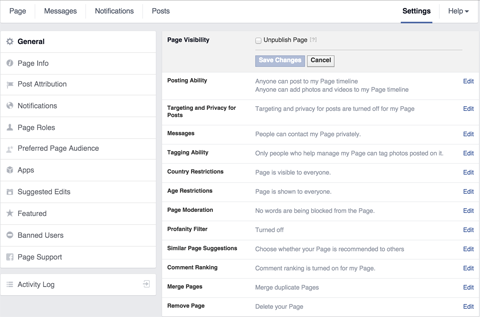
Šis iestatījums ir noderīgs, ja lapas iestatīšanai jums nepieciešamas dažas dienas vai ja pirms lapas satura publicēšanas jums jāsaņem uzņēmuma vai juridisks apstiprinājums.
Varat arī mainīt savas lapas papildu iestatījumus. Piemēram, kad jūs izliekat savā lapā, varat izvēlieties izlikt kā savu lapu vai kā savu personīgo profilu. Šīs opcijas ir pieejamas sadaļā Sūtījuma attiecināšana.
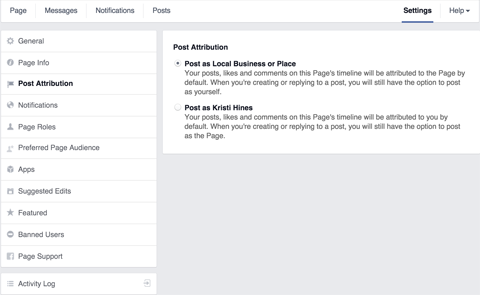
Sadaļā Paziņojumi izlemiet, kad un kā saņemt paziņojumus no savas Facebook lapas.
Saņemiet YouTube mārketinga apmācību - tiešsaistē!

Vai vēlaties uzlabot savu iesaistīšanos un pārdošanu pakalpojumā YouTube? Pēc tam pievienojieties plašākajai un labākajai YouTube mārketinga ekspertu pulcēšanās reizei, kad viņi dalās ar pārbaudītām stratēģijām. Jūs saņemsiet soli pa solim tiešraidē vērstas instrukcijas YouTube stratēģija, video veidošana un YouTube reklāmas. Kļūstiet par sava uzņēmuma un klientu YouTube mārketinga varoni, kad īstenojat stratēģijas, kas gūst pārbaudītus rezultātus. Šis ir tiešsaistes tiešsaistes apmācības pasākums no jūsu draugiem vietnē Social Media Examiner.
SĪKĀKA INFORMĀCIJA SPIED ŠEIT - PĀRDOŠANA BEIGAS 22. SEPTEMBRĪ!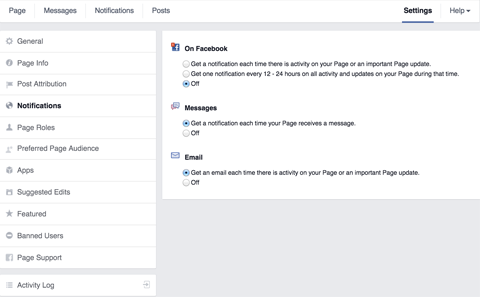
Jūs varat pievienojiet citas personas savai Facebook lapai, lai veiktu konkrētus uzdevumus sadaļā Lapu lomas.
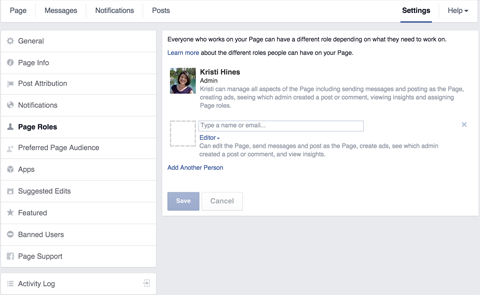
Lai aizsargātu savu Facebook lapu, nedod nevienam, izņemot sevi, administratora lomu. Administratori pilnībā kontrolē jūsu lapu, ieskaitot iespēju noņemt jūs no administratora, pievienot citus administratorus un pilnībā izdzēst lapu. Tālāk redzamajā diagrammā varat skatīt pilnu informāciju par to, ko katra lapas loma var darīt Facebook palīdzības centrs.
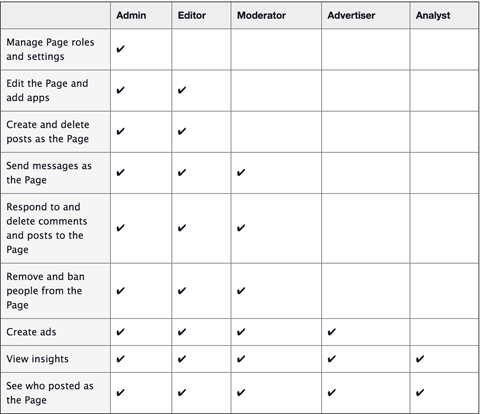
Ja, iestatot lapu, nenoteicāt vēlamo lapas auditoriju, to varat izdarīt lapas iestatījumos.
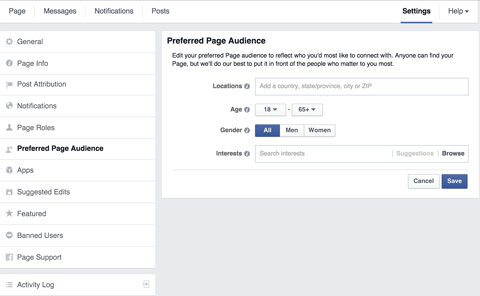
Sadaļā Piedāvātie izvēlieties izcelt konkrētas lapas, kuras jūsu Facebook lapai patīk kā piedāvātās, vai izcelt personas, kurām lapu lomas ir piešķirtas kā piedāvāto lapu īpašniekiem.
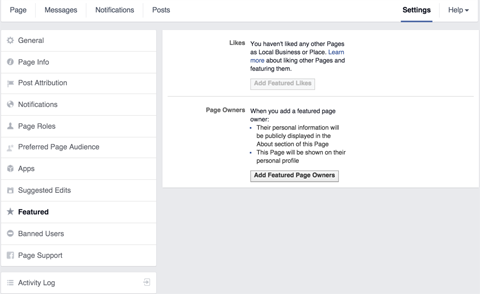
Piemēram, ja jums ir vietējā biznesa lapa, kas ietilpst lielāka uzņēmuma vai organizācijas lietussargā, varat izmantot Facebook kā savu lapu, lai patiks galvenā uzņēmuma vai organizācijas lapa. Pēc tam varat to iestatīt kā līdzīgu.
Piedāvātie atzīmes Patīk tiek parādīti lapas kreisās sānjoslas apakšdaļā. Piedāvātie īpašnieki tiek parādīti jūsu lapas cilnē Par.
# 4: izveidojiet vāka fotoattēlu
Atgriežoties savā lapā, pamanīsit, ka tā galvenokārt ir tukša. Vispirms vēlaties pievienot vāka fotoattēlu. Vāka fotoattēls ir 851 pikseļa plats un 315 pikseļu garš attēls, kas parādās jūsu Facebook lapas augšdaļā.
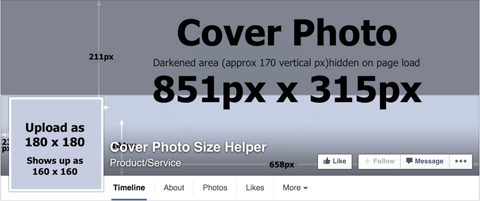
Tam vajadzētu vizuāli attēlot personu, vietu vai lietu, kurai jūsu lapa tika izveidota. Lai iegūtu iedvesmu, veltiet dažas minūtes laika, lai apmeklētu konkurentu Facebook lapas, lai redzētu, kādus attēlus viņi izmanto vāka fotogrāfijām.
Ja Tu gribi ātri izveidojiet pielāgotu Facebook vāka fotoattēlu bet jums nav grafiskā dizaina pieredzes, izmēģiniet tādus rīkus kā Pagemodo vai Canva kuriem ir Facebook vāka fotoattēlu veidņu izvēle, no kurām izvēlēties.
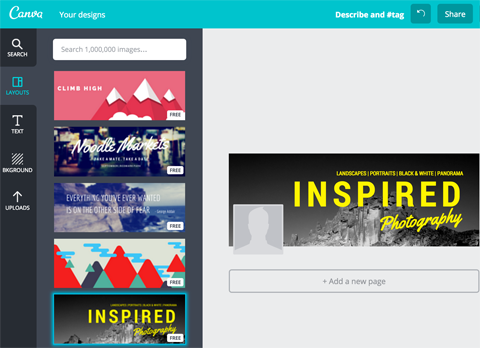
Vēl viena iespēja ir uzticiet sava Facebook vāka fotoattēla dizainu. Jūs varat izvēlēties kādu no lētiem pakalpojumiem, piemēram, Fiverr, masu piesaistīšanas vietnes, piemēram, 99 dizainparaugi un profesionāliem dizaineriem patīk Sociālās identitātes.
# 5: atjauniniet savu informāciju
Pēc tam cilnē Par atjauniniet savas lapas informāciju. Atkarībā no kategorijas, kuru izvēlējāties savai lapai, jums būs jāaizpilda konkrēta informācija. Piemēram, šeit ir informācija, ko varat pievienot vietējā uzņēmuma vai vietas lapai.
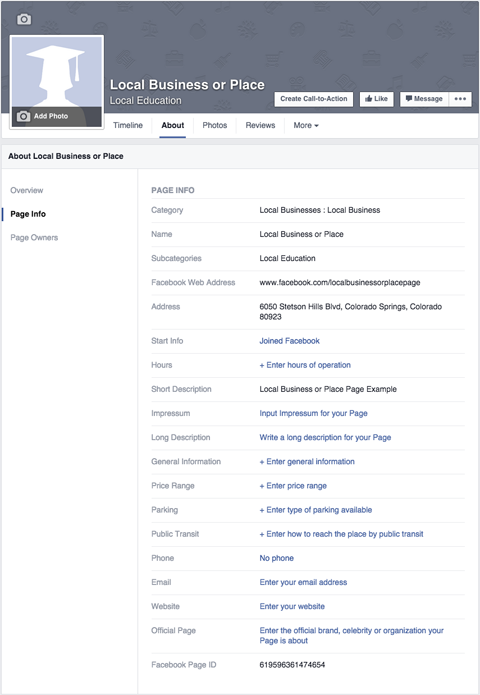
Vietējā biznesa vai Vietas lapu informāciju varat salīdzināt ar uzņēmuma lapu.
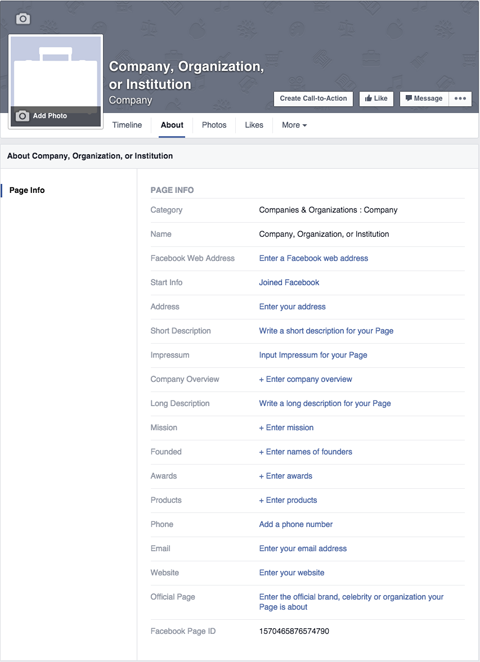
Konkrētā informācija, kas jums jāiesniedz cilnē Par, atšķirsies atkarībā no apakškategorijām, kuras izvēlējāties savai lapai. Tāpēc ir svarīgi izvēlēties gan kategoriju, gan apakškategoriju, kas ir visatbilstošākā jūsu lapai.
Pārliecinieties, ka ir aizpildīti vismaz Facebook tīmekļa adreses, īsā apraksta un vietnes lauki.
Facebook tīmekļa adrese sniedz jūsu unikālo Facebook lapas URL (facebook.com/[jūsu lapa]). Īss apraksts ir jūsu lapas apraksts ar 155 rakstzīmēm, un vietne ir jūsu vietne. Īsā apraksta un vietnes lauki tiek parādīti lodziņā Par lapas kreisajā sānjoslā, ja vien jums nav vietējā uzņēmuma vai vietas lapas.
# 6: pievienojiet aicinājumu uz darbību
Blakus lapas pogai Patīk ir poga Aicinājums uz darbību. Jūs varat pielāgojiet šo pogu, izmantojot grāmatu tūlīt, sazinieties ar mums, izmantojiet lietotni, spēlējiet spēli, iepirkties tūlīt, reģistrējieties vai skatieties video. Katru no šīm darbībām var saistīt ar noteiktu URL, kur darbību var pabeigt.
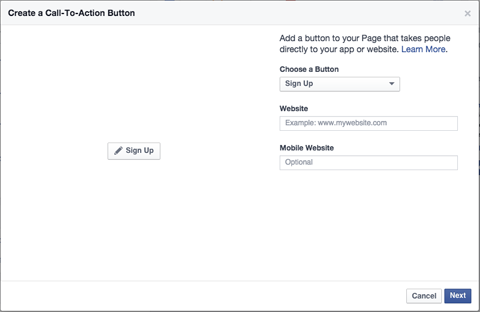
Jūs pat varat konfigurēt atsevišķu saiti, kas īpaši paredzēta mobilo ierīču lietotājiem.
# 7: publicējiet dažus atjauninājumus
Pirms jūs gatavojaties reklamēt savu Facebook lapu, jūs to vēlaties izlikt dažus atjauninājumus lai cilvēki, kas apmeklē jūsu lapu, zinātu, kas tas ir. Tā kā Facebook ļauj ievietojiet teksta, saišu, fotoattēlu un video atjauninājumus, ja iespējams, sāciet ar vienu no katra veida.
Ja neesat pārliecināts, kāda veida atjauninājumus vēlaties publicēt, jums tas ir labākais apmeklējiet dažas konkurentu lapas lai redzētu, kāda veida ziņojumus viņi veido. Ir lielas izredzes, ka uzreiz gūsiet iedvesmu pirmajiem pirmajiem ierakstiem.
Šajā posmā, ja opciju Lapas redzamība iestatāt kā nepublicētu, jums jāsaņem nepieciešamais apstiprinājums mainīt to atpakaļ uz publicēto.
# 8: Iegūstiet Facebook lapas iedvesmu
Ja jums ir nepieciešama iedvesma savai Facebook lapai, kas pārsniedz jūsu konkurentu piedāvājumu, apskatiet galvenās Facebook lapas konkrētās kategorijās, apakškategorijās un vietās Sociālie cepēji.
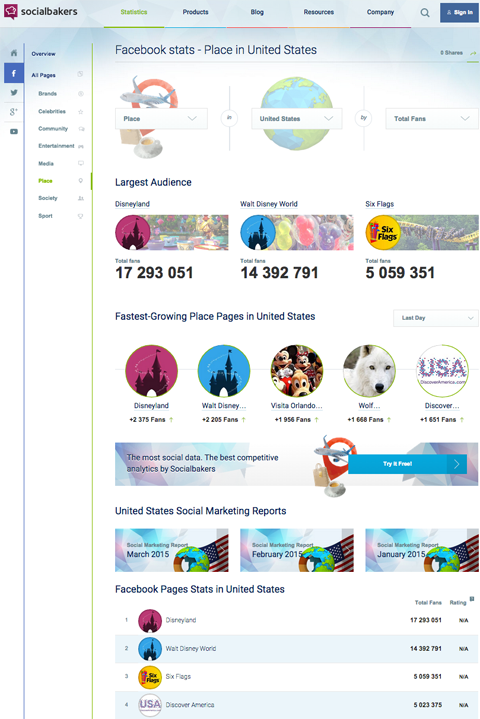
Tā kā šīs ir vispopulārākās lapas, varat meklēt tām iedvesmu par vāka foto dizainu, profila fotoattēlu izvēli, aprakstiem un ziņu veidiem.
Secinājums
Cerams, ka šis raksts ir palīdzējis jums izveidot Facebook lapas iestatīšanas pamatus.
Ko tu domā? Vai jums ir jautājumi par savas lapas iestatīšanu? Lūdzu, informējiet mūs zemāk esošajos komentāros, un mēs darīsim visu iespējamo, lai palīdzētu!

